Transformar tu televisor en una Smart TV cuesta muy poco, sobre todo con dispositivos como el Fire TV Stick, que nos permite ampliar la experiencia de nuestro televisor con la posibilidad de descargar múltiples apps y siendo compatible con la mayoría de plataformas de streaming. Adquirir un dongle HDMI o set-top-box también es una buena manera de evitar el sistema operativo de serie que ofrece tu tele si no te acaba gustando.
Buceando entre sus opciones podemos encontrar de todo, pudiendo configurar la calidad de imagen y sonido, desbloquear las opciones de desarrollador para poder descargar aplicaciones de terceros, y mucho más. Sin embargo, en este artículo hemos querido centrarnos en aquellos ajustes que nos permiten disfrutar del Fire TV para no rendirle cuentas a nadie y enfocar su uso únicamente en el contenido que veamos.
Pon a punto tu Fire TV desactivando estos ajustes
Si bien el Fire TV está algo más limitado en comparación a Google TV / Android TV, mediante aplicaciones tales como Downloader o Send Files to TV vas a poder instalar casi cualquier aplicación en formato APK compatible con Android TV. Eso te permitirá expandir con creces tu experiencia con tu Fire TV.
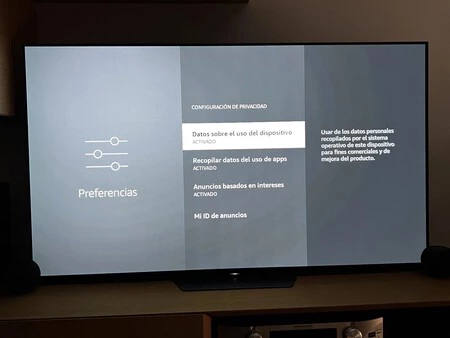 preferencias
preferencias
Para hacer que nada nos moleste mientras utilizamos el Fire TV, podemos aprovechar para desactivar algunas de sus funciones. Bajo estas líneas te dejamos la configuración que puedes desactivar para mejorar tu privacidad en tu Fire TV:
- Enlaces de mercados externos (Apps > Appstore): No abrir
- Compras en la app (Apps > Appstore): Desactivado
- Notificaciones (Apps > Appstore): Desactivado
- Consentimiento de cookies (Preferencias > Configuración de privacidad): Desactivado
- Datos sobre el uso del dispositivo (Preferencias > Configuración de privacidad): Desactivado
- Recopilar datos del uso de apps (Preferencias > Configuración de privacidad): Desactivado
- Anuncios basados en intereses (Preferencias > Configuración de privacidad): Desactivado
- Control del uso de datos (Preferencias): Desactivado
- No interrumpir (Preferencias > Configuración de notificaciones): Activado
- Permitir reproducción automática (Preferencias > Contenido destacado): Desactivado
- Permitir reproducción de audio automática (Preferencias > Contenido destacado): Desactivado
- Depurado ADB (Mi Fire TV > Opciones para desarrolladores): Activado
- Instalar apps desconocidas (Mi Fire TV > Opciones para desarrolladores): Activado
Una vez hayas pasado por cada una de estas opciones, te habrás dado cuenta que lo que hemos hecho ha sido desactivar aquellas opciones que puedan interrumpirnos mientras disfrutamos de cualquier contenido en el Fire TV. Además, también hemos desactivado todas las opciones encargadas en obtener información acerca de cómo utilizamos el dispositivo.
Junto a ello hemos activado también el depurado ADB para poder controlar el Fire TV mediante comandos ADB de forma remota, y la posibilidad de instalar apps desde orígenes desconocidos, ambas funciones localizadas en las opciones para desarrolladores.
Cuando hayas configurado el Fire TV de esta manera, ya lo tendrás listo para poder disfrutar de contenido sin interrupciones. Recuerda que también es importante echarle un vistazo a los ajustes de imagen y sonido para obtener la mejor experiencia de visionado posible.
Una versión anterior de este artículo se publicó en 2023.
En Xataka Smart Home | El Fire TV Stick tiene un menú secreto que pocos conocen y que te permite controlar los dispositivos inteligentes de tu hogar





Ver 0 comentarios